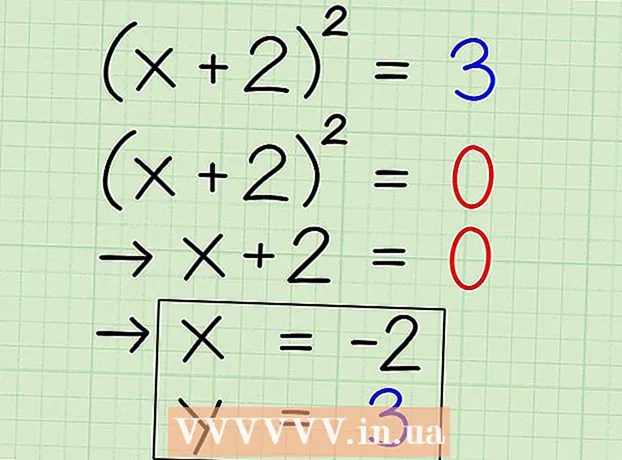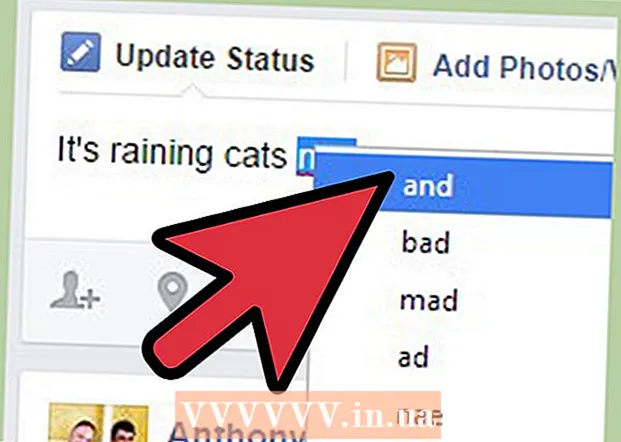작가:
Morris Wright
창조 날짜:
22 4 월 2021
업데이트 날짜:
1 칠월 2024

콘텐츠
HP Deskjet 5525는 올인원 프린터, 복사기 및 스캐너입니다. 스캔 기능을 사용하면 연결된 메모리 카드로 직접 스캔하거나 사진 또는 문서를 스캔하여 이메일을 통해 첨부 파일로 보내거나 스캔을 무선으로 컴퓨터에 보낼 수 있습니다. 이 기능은 컴퓨터에서 실제 문서, 사진 또는 종이를 열어서 볼 때 유용한 기능입니다.
단계로
2 단계 중 1 단계 : 프린터 설정
 프린터를 켭니다. 프린터가 전원에 연결되어 있는지 확인하고 전원 버튼을 눌러 전원을 켭니다.
프린터를 켭니다. 프린터가 전원에 연결되어 있는지 확인하고 전원 버튼을 눌러 전원을 켭니다.  프린터가 컴퓨터와 동일한 Wi-Fi 네트워크에 연결되어 있는지 확인합니다. 제어판을 열고 무선 마법사를 설정 한 다음 지침에 따라 연결해야합니다.
프린터가 컴퓨터와 동일한 Wi-Fi 네트워크에 연결되어 있는지 확인합니다. 제어판을 열고 무선 마법사를 설정 한 다음 지침에 따라 연결해야합니다.  프린터의 스캐너를 엽니 다. 프린터 스캐너의 덮개를 엽니 다.
프린터의 스캐너를 엽니 다. 프린터 스캐너의 덮개를 엽니 다.  문서를 추가하십시오. 스캔 할 문서 나 사진을 뒤집어 놓습니다.
문서를 추가하십시오. 스캔 할 문서 나 사진을 뒤집어 놓습니다.
2/2 부 : 컴퓨터에서 스캔
 컴퓨터를 켭니다. 프린터와 동일한 Wi-Fi 네트워크에 연결되어 있는지 확인하십시오.
컴퓨터를 켭니다. 프린터와 동일한 Wi-Fi 네트워크에 연결되어 있는지 확인하십시오. 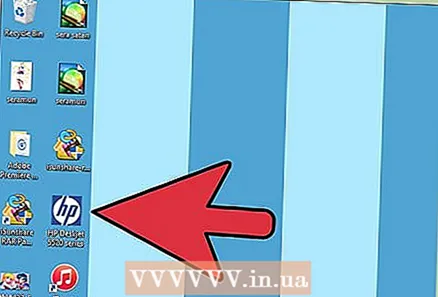 HP Deskjet 응용 프로그램을 엽니 다. 컴퓨터 바탕 화면에서 시작 메뉴를 클릭 한 다음 프로그램을 클릭합니다. HP Deskjet 5520 시리즈 또는 HP Scan을 검색합니다. 프로그램이로드 된 다음 네트워크에서 연결된 프린터를 감지합니다.
HP Deskjet 응용 프로그램을 엽니 다. 컴퓨터 바탕 화면에서 시작 메뉴를 클릭 한 다음 프로그램을 클릭합니다. HP Deskjet 5520 시리즈 또는 HP Scan을 검색합니다. 프로그램이로드 된 다음 네트워크에서 연결된 프린터를 감지합니다. 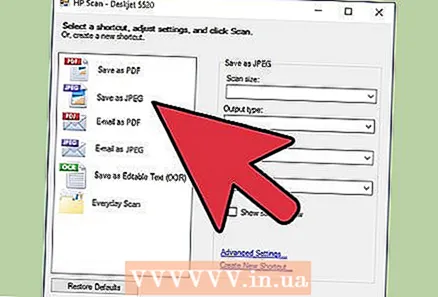 바로 가기를 선택하십시오. 왼쪽 패널에는 가장 일반적인 스캔 작업 또는 스캔 유형에 대해 사용 가능한 스캔 설정 목록이 표시됩니다.
바로 가기를 선택하십시오. 왼쪽 패널에는 가장 일반적인 스캔 작업 또는 스캔 유형에 대해 사용 가능한 스캔 설정 목록이 표시됩니다. 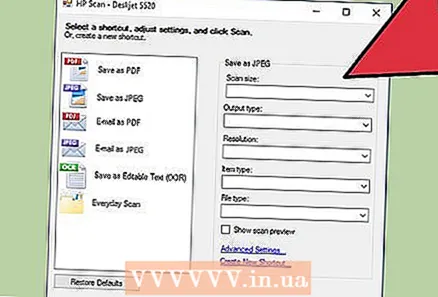 설정을 조정하십시오. 오른쪽 패널에서 스캔 바로 가기를 선택한 후 설정을 추가로 조정할 수 있습니다.
설정을 조정하십시오. 오른쪽 패널에서 스캔 바로 가기를 선택한 후 설정을 추가로 조정할 수 있습니다. - 스캔 크기 선택-스캔 한 문서 또는 사진의 크기를 표시합니다. 전체 스캔 영역, 레터, A4 및 기타 다른 크기 중에서 선택할 수 있습니다.

- 출력 유형 선택-출력 파일의 색상을 표시합니다. 컬러, 그레이 스케일 또는 흑백으로 설정할 수 있습니다.

- 해상도 선택-출력 파일의 해상도를 dpi (인치당 도트 수)로 표시합니다.
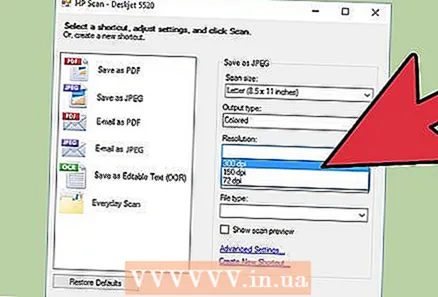
- 항목 유형 선택-출력물이 문서인지 사진인지 표시합니다.

- 파일 유형 선택-출력 파일의 파일 유형을 나타냅니다. 비트 맵, jpeg, png, tiff 또는 pdf 일 수 있습니다.
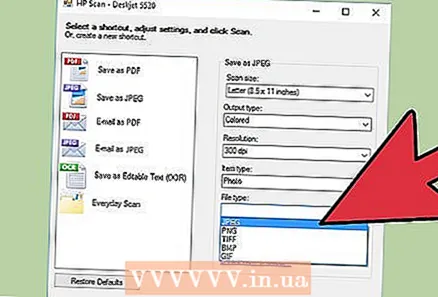
- 스캔 크기 선택-스캔 한 문서 또는 사진의 크기를 표시합니다. 전체 스캔 영역, 레터, A4 및 기타 다른 크기 중에서 선택할 수 있습니다.
 이미지를 미리 봅니다. "스캔 미리보기 표시"를 탭합니다. 스캔 프로세스를 확인하기 전에 출력이 어떻게 표시되는지 확인하는 것이 좋습니다.
이미지를 미리 봅니다. "스캔 미리보기 표시"를 탭합니다. 스캔 프로세스를 확인하기 전에 출력이 어떻게 표시되는지 확인하는 것이 좋습니다.  설정을 추가로 조정하십시오. 설정을 추가로 조정하려면 상자 하단의 "고급 설정"링크를 클릭하면됩니다.
설정을 추가로 조정하십시오. 설정을 추가로 조정하려면 상자 하단의 "고급 설정"링크를 클릭하면됩니다. - 주사-스캔 중 진행 상황을 표시하는 대화 상자가 나타납니다.
- 밝거나 어둡게-미리보기 화면에서 출력의 밝기와 대비를 추가로 조정할 수 있습니다. 올바른 설정을 찾을 때까지 해당 막대를 끕니다.
- 회전 -해당 버튼을 클릭하여 좌우로 90도 회전 할 수 있습니다.
- 수확고 -마지막으로 사진이나 문서를 스캔하기 전에 자르고 더 선택할 수 있습니다.
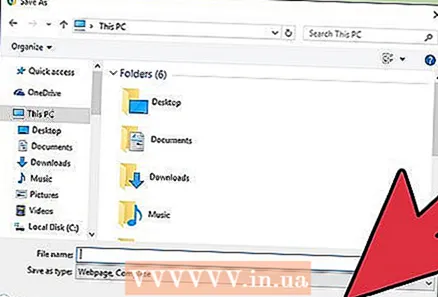 이미지를 저장하십시오. "저장"을 클릭하여 컴퓨터에 저장해야하는 출력 파일의 이름과 위치를 지정합니다.
이미지를 저장하십시오. "저장"을 클릭하여 컴퓨터에 저장해야하는 출력 파일의 이름과 위치를 지정합니다.